Cómo cortar una foto en Photoshop

- 1708
- 271
- Rosario Atencio
Una de las funciones más populares cuando se trabaja con imágenes es la poda es la poda. Ayuda en muchos casos: cuando los objetos adicionales llegaron en la foto, cuando es necesario hacer que la imagen sea adecuada en tamaño, y también cuando necesita mover el objeto de una foto a otra. En general, la poda se usa en una variedad de situaciones. Es por eso que cada usuario será útil para dominar perfectamente las habilidades de usar esta función útil. En este artículo descubriremos cómo recortar la foto en Photoshop. Empecemos. Ir!

Capturado
Comencemos en el caso más típico cuando necesite cortar la foto al tamaño deseado. Esto lo está hecho. Primero descarga la foto. Abra el menú "Archivo" y seleccione el elemento "Abrir". Después de eso, vaya a la barra de herramientas y haga clic en el icono correspondiente a la herramienta "Venida". Puede seleccionar el área deseada con el mouse, estirando el rectángulo de la descarga al valor apropiado. Si lo designó en el lugar equivocado, se puede mover colocando el cursor del mouse al centro de descarga. Para cambiar el tamaño del marco, configure el cursor en su esquina y sujete la tecla del mouse izquierda, ahora puede transformar libremente el marco de descarga. Si desea cortar parte de la imagen de un tamaño particular, en los parámetros de la herramienta, encontrará dos celdas en las que puede establecer el ancho y las alturas en píxeles. En este caso, el rectángulo de descarga siempre mantendrá una proporción dada. Después de eso, presione Entrar en el teclado, o haga clic dos veces con el botón izquierdo del mouse para cortar la foto.
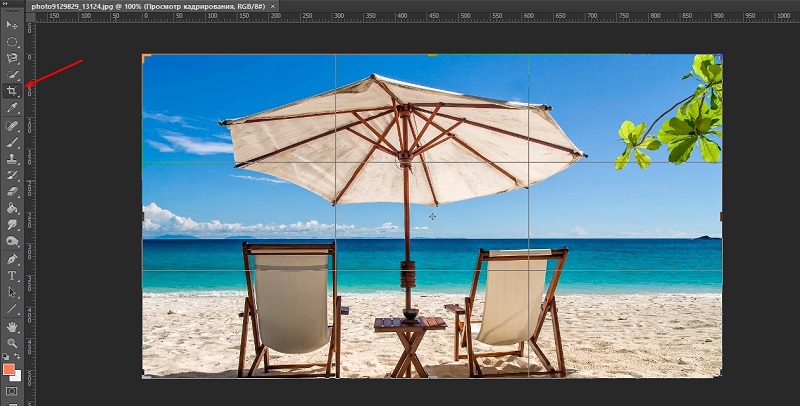
A continuación, puede configurar las dimensiones requeridas para una foto ya recortada. Vaya al menú "Imagen" y haga clic en el elemento "lienzo". En la ventana abierta, establezca nuevos valores de ancho y altura. A la derecha puede elegir la unidad de medición más conveniente.
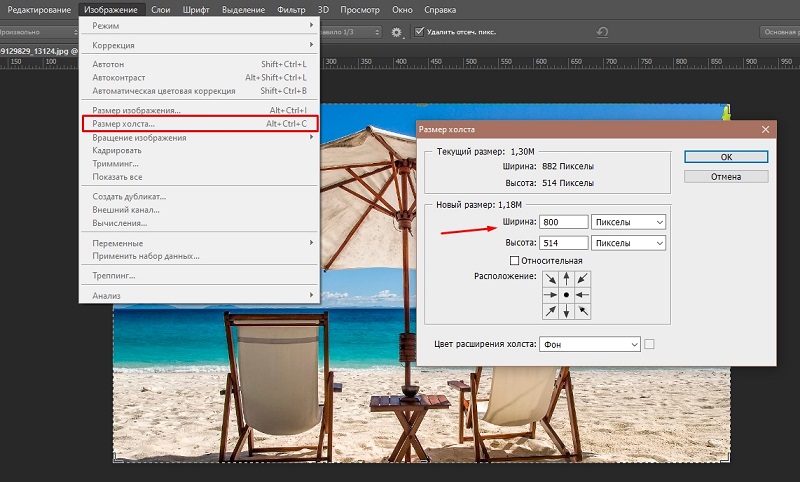
A lo largo del contorno
Ahora descubramos cómo cortar la foto a lo largo del contorno en Photospop. Esto será útil si desea cortar el objeto de una imagen e insertarlo en otra. Vaya a la barra de herramientas y seleccione la herramienta "Pero". Luego, en el panel de atributos, establezca el modo "contornos". Este modo le permite resaltar los contornos con la máxima precisión y detalle. Aumente el fragmento necesario de la foto para más conveniencia. Suavemente, lentamente, ponga los puntos a lo largo del contorno del objeto. Esta herramienta le permite resaltar la línea de flexión. Para hacer esto, coloque el cursor en un punto, apriete el botón izquierdo del mouse y mueva el punto para lograr el efecto deseado. Habiendo terminado establecer los puntos, haga clic en el primero de ellos para cerrar la cadena. Haga clic con el botón derecho del mouse y haga clic en "Formulario el área dedicada" en el cuadro de diálogo que aparece. Establezca el valor del radio del crecimiento igual a dos píxeles. Además, no olvide marcar el artículo "suavizado" con un pájaro. Presione el botón OK.
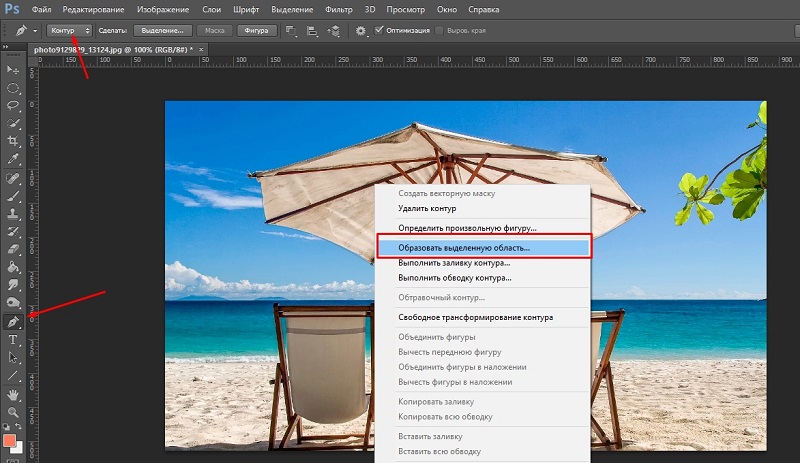
Para cortar el objeto seleccionado, use la combinación de teclas Ctrl+X. Si desea completar el espacio vacío formado, vaya al menú "Editar" y haga clic en "Sigue". En la sección "Usar", establezca "teniendo en cuenta el contenido".
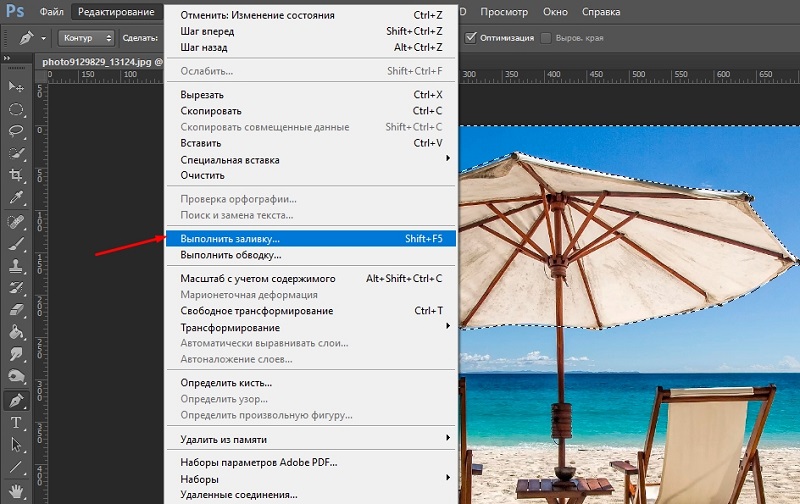
Para un tamaño dado
Otra opción de corte que puede ser útil para muchos en una amplia variedad de situaciones.
Por lo general, este método para cambiar el tamaño de la imagen se usa en los casos en que se requiere obtener un tamaño específico de la imagen terminada en la salida. Esto es relevante al cargar imágenes en el sitio, o para imprimir, donde hay restricciones.
Al mismo tiempo, el proceso en sí se ve casi igual que en el caso anterior, donde se utilizó la herramienta "Frame". Es necesario hacer lo mismo hasta que resalte el área requerida.
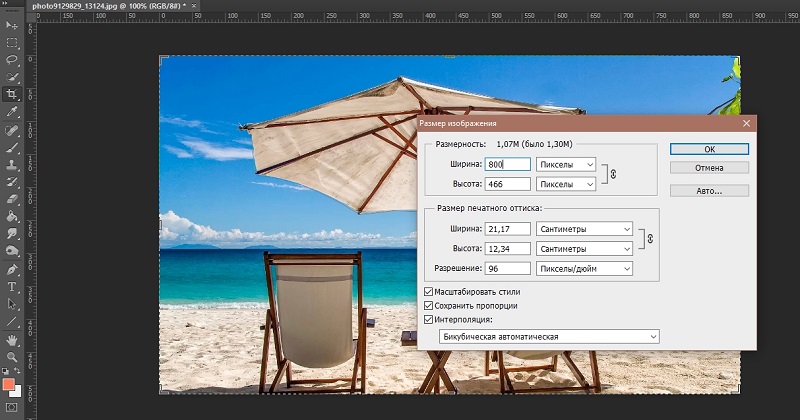
A continuación, en el panel de opciones de la lista de caída, seleccione el elemento llamado "Imagen". Y aquí puede prescribir el tamaño necesario para la foto o imagen procesada en los campos correspondientes.
Después de eso, seleccione el área de imagen requerida. Puede ajustar su posición y también hacer cambios en los parámetros dimensionales. Todo es lo mismo que con la poda ordinaria. Pero la diferencia es que con tales manipulaciones, la relación de las partes corresponderá a los valores establecidos previamente.
Con la preservación de proporciones
También puede procesar y cortar la imagen, mientras mantiene sus proporciones. Este es un procedimiento bastante frecuente realizado en el editor gráfico Photoshop. De hecho, para usar muchas fotos, debe observar estrictamente proporciones. Recuerde el mismo pasaporte donde siempre se aplica el estándar de 3x4 cm. Aquí la proporción juega el papel de, mientras que el tamaño se desvanece en el fondo.
A diferencia de los métodos previamente considerados, para realizar este procedimiento, deberá usar otra herramienta. A saber, la herramienta "área rectangular".
- Abra el panel de la barra de herramientas. Aquí en el campo "Estilo" debe establecer los valores necesarios en la línea "Proporciones protegidas".
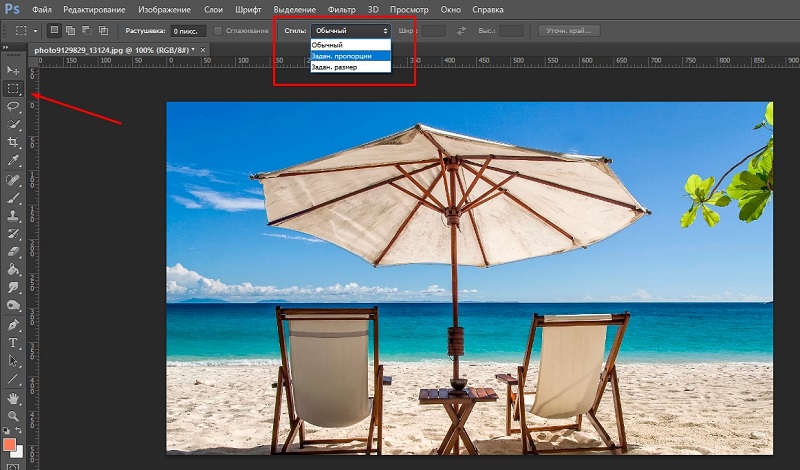
- 2 campos se proporcionan aquí a la vez. Esto es altura y ancho. Elija la relación entre ellos, que se requiere para su tarea de procesamiento de fotos.
- Después de eso, seleccione manualmente la parte deseada de la imagen. En paralelo con esto, el programa admitirá automáticamente los parámetros establecidos previamente.
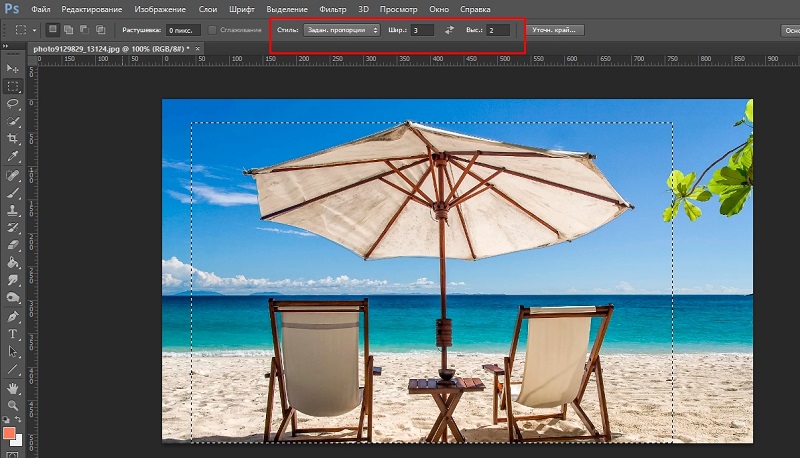
- Habiendo creado la selección correcta, abra el menú "Imagen" y haga clic en el botón "Strlation".
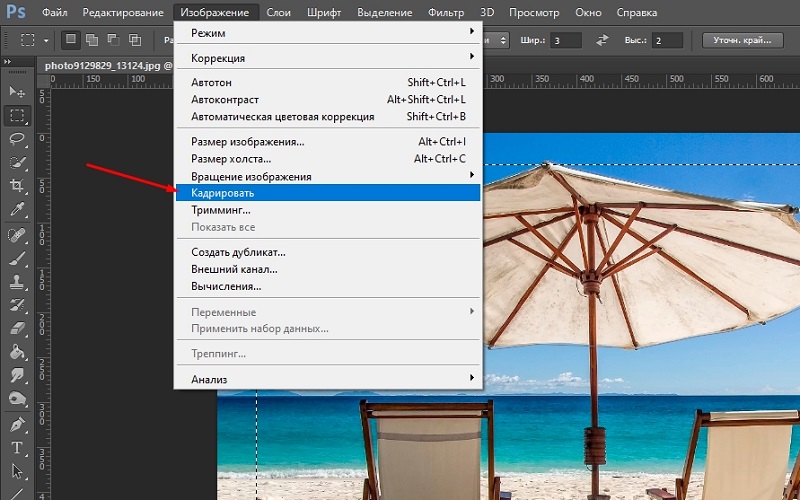
Nada fundamentalmente complicado. Pero el resultado cumplirá completamente con sus requisitos.
Con un giro de la imagen
No será superfluo considerar tal método de recorte, que también proporciona la rotación de la imagen editada.
Si es necesario girar la foto, esto se puede hacer mucho más conveniente y más rápido que cuando se usa dos acciones separadas.
Aquí, una herramienta familiar de "marco" llega a la ayuda del usuario. Es con su ayuda que el giro se realiza literalmente en un movimiento.
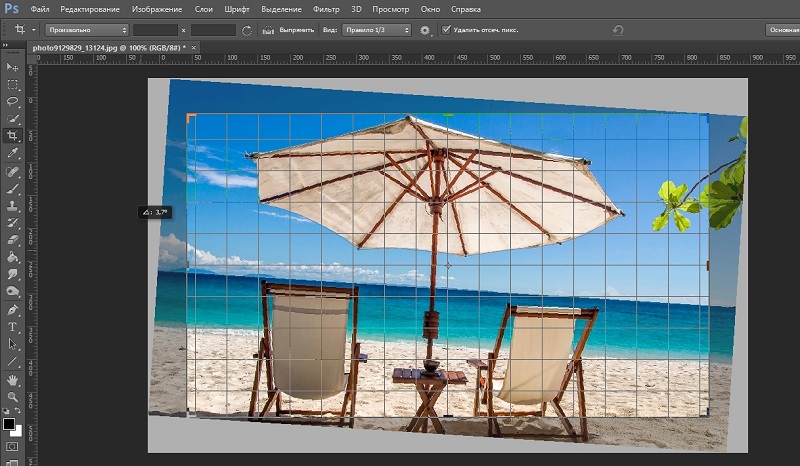
Del usuario, es necesario resaltar el área necesaria de la imagen editada, mover el cursor del mouse como para la foto, y en este momento el puntero habitual se convertirá en una flecha de una forma curva. Exprima el cursor y comienza a girar. Cambie la situación hasta que obtenga el resultado deseado. En paralelo, según sea necesario, ajuste el tamaño del marco. Cuando termine el procedimiento, simplemente haga clic en Ingresar.
Por lo tanto, puede cortar las fotos en partes, llevarlas al tamaño correcto y cortar un objeto innecesario. Todas estas habilidades en Adobe Photoshop lo ayudan a hacer que sus fotos sean aún mejores. Escriba en los comentarios si este artículo lo ayudó y haga preguntas de interés al tema considerado.
- « Cómo y en qué casos se requiere reemplazar la fuente de alimentación en la computadora
- Todos los métodos para ingresar a iPhone en modo DFU en diferentes modelos »

